Trong thời đại công nghệ hiện đại, việc kết nối nhiều thiết bị để tăng hiệu suất làm việc đã trở thành nhu cầu thiết yếu. Kết nối hai laptop thông qua cổng HDMI là một phương pháp phổ biến giúp mở rộng không gian làm việc, chia sẻ dữ liệu và tối ưu hóa trải nghiệm sử dụng.
Qua nhiều năm kinh nghiệm tư vấn và hỗ trợ khách hàng, đội ngũ Techcare.vn đã tổng hợp những phương pháp tốt nhất, an toàn nhất để thực hiện kết nối hai laptop qua HDMI. Bài viết này sẽ hướng dẫn bạn từng bước chi tiết, kèm theo những mẹo hay và cách khắc phục lỗi thường gặp.
Giới Thiệu Về Kết Nối Laptop Qua HDMI
HDMI (High-Definition Multimedia Interface) không chỉ truyền tải hình ảnh chất lượng cao mà còn hỗ trợ âm thanh, tạo nên giải pháp hoàn chỉnh cho người dùng. Tuy nhiên, không phải ai cũng biết cách thực hiện kết nối này một cách chính xác và hiệu quả.

HDMI là loại cổng kết nối rất phổ biến được sử dụng rộng rãi hiện nay. Hầu hết các tivi hay màn hình máy tính hiện đại đều được trang bị cổng HDMI. Do đó, việc tìm kiếm cáp HDMI không phải là điều quá khó khăn.
So Sánh Các Phương Pháp Kết Nối
| Phương Pháp | Ưu Điểm | Nhược Điểm | Độ Khó |
| HDMI trực tiếp | Chất lượng cao, ổn định, truyền cả âm thanh | Cần cáp chuyên dụng, khoảng cách hạn chế | Dễ |
| Qua USB-C/Thunderbolt | Tốc độ nhanh, hỗ trợ nhiều tính năng | Chỉ laptop mới hỗ trợ, giá cáp cao | Trung bình |
| Wireless Display | Không dây, linh hoạt | Có độ trễ, phụ thuộc mạng WiFi | Trung bình |
| Capture Card | Chuyên nghiệp, nhiều tùy chọn | Giá thành cao, phức tạp | Khó |
Kinh Nghiệm Từ Chuyên Gia
Sau khi thử nghiệm nhiều phương pháp, Techcare.vn khuyến nghị sử dụng kết nối HDMI trực tiếp cho độ ổn định cao nhất. Đối với laptop không có cổng HDMI, adapter USB-C to HDMI chất lượng tốt sẽ là lựa chọn tối ưu.
Cấu Hình Cần Thiết
Techcare.vn khuyến nghị người dùng trước khi kết nối hai laptop bằng HDMI, cấu hình cần đáp ứng các yêu cầu dưới đây:
Yêu Cầu Phần Cứng
- Laptop có cổng HDMI hoặc USB-C/Thunderbolt
- Cáp HDMI chất lượng cao (khuyến nghị HDMI 2.0 trở lên)
- Card đồ họa hỗ trợ xuất tín hiệu HDMI
- RAM tối thiểu 4GB (khuyến nghị 8GB trở lên)
- Bộ xử lý Core i3 hoặc tương đương
Yêu Cầu Phần Mềm
- Windows 10/11 hoặc macOS 10.14 trở lên
- Driver card đồ họa cập nhật mới nhất
- Phần mềm quản lý màn hình (tùy chọn)
- Công cụ chia sẻ màn hình (nếu cần)
- Antivirus được cập nhật
Cảnh Báo Quan Trọng
Không sử dụng cáp HDMI kém chất lượng hoặc quá dài (trên 10m) vì có thể gây suy giảm tín hiệu, nhiễu âm thanh hoặc thậm chí hỏng cổng kết nối trên laptop.
Hướng Dẫn Cài Đặt Chi Tiết
Việc kết nối hai laptop bằng HDMI thật ra cũng rất đơn giản, chủ cần bạn thực hiện theo các bước mà Techcare.vn đã tổng hợp dưới đây:
Bước 1: Chuẩn Bị Thiết Bị
- Kiểm tra cổng HDMI trên cả hai laptop. Nếu laptop không có cổng HDMI, chuẩn bị adapter phù hợp (USB-C to HDMI, Mini DisplayPort to HDMI).
- Chọn cáp HDMI chất lượng cao, độ dài phù hợp (khuyến nghị từ 1-3 mét). Tránh cáp quá dài để đảm bảo chất lượng tín hiệu.
- Tắt hoàn toàn cả hai laptop trước khi tiến hành kết nối để tránh xung đột tín hiệu.
- Làm sạch các cổng kết nối bằng khăn khô, đảm bảo không có bụi bẩn hoặc oxy hóa.
Tham khảo thêm: Cách sửa lỗi kết nối thất bại Garena cực dễ
Bước 2: Thực Hiện Kết Nối Vật Lý
- Cắm đầu cáp HDMI vào cổng HDMI OUT của laptop nguồn (laptop sẽ phát tín hiệu). Đảm bảo cắm chắc chắn, không bị lỏng lẻo.
- Cắm đầu còn lại vào cổng HDMI IN của laptop đích (laptop sẽ nhận tín hiệu). Một số laptop có cổng HDMI chỉ hỗ trợ OUT, cần kiểm tra kỹ thông số kỹ thuật.

- Khởi động laptop nguồn trước, sau đó khởi động laptop đích. Thứ tự này giúp hệ thống nhận diện đúng thiết bị.
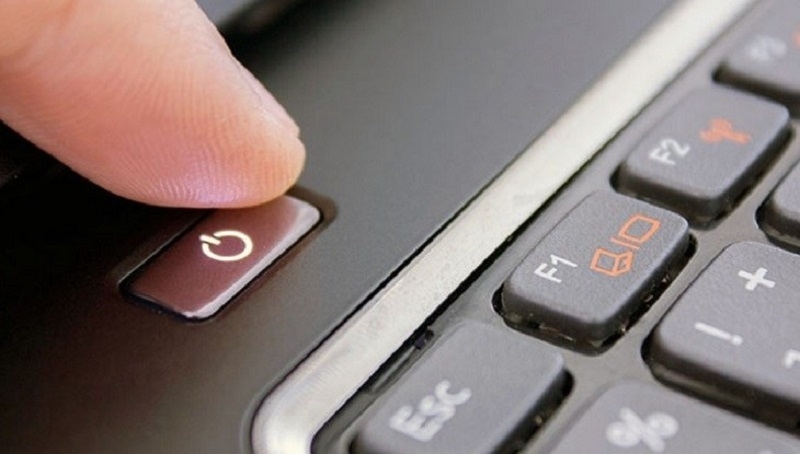
Khởi động 2 laptop cần kết nối với nhau
- Chờ hệ điều hành tự động nhận diện thiết bị mới. Quá trình này thường mất 10-30 giây.
Xem thêm: Xuất màn hình laptop ra màn hình ngoài
Bước 3: Cấu Hình Hệ Thống
- Trên laptop nguồn (Windows): Nhấn tổ hợp phím Windows + P để mở menu Project. Chọn "Duplicate" hoặc "Extend" tùy theo mục đích sử dụng.
- Trên laptop đích: Mở Settings > System > Display để điều chỉnh độ phân giải, tỷ lệ màn hình phù hợp với khả năng hiển thị.
- Kiểm tra và điều chỉnh âm thanh: Right-click vào biểu tượng loa > Playback devices > Chọn HDMI Audio làm thiết bị phát âm thanh mặc định.
- Thử nghiệm kết nối bằng cách phát một video hoặc hình ảnh để đảm bảo cả hình ảnh và âm thanh đều hoạt động bình thường.
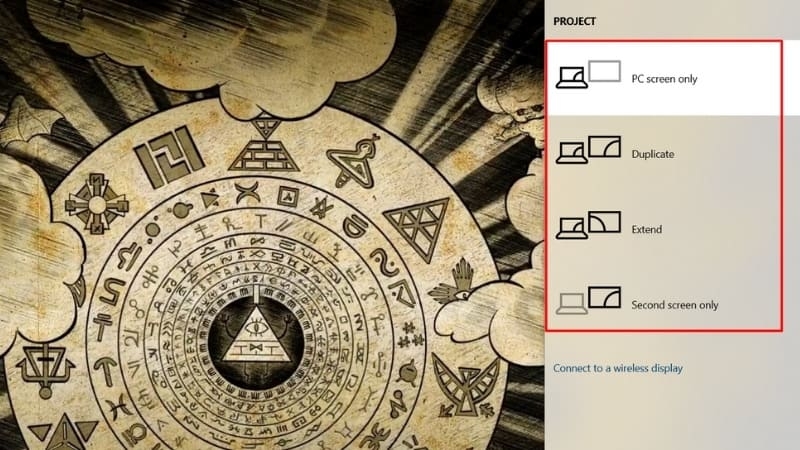
Mẹo Từ Kỹ Thuật Viên
Nếu laptop của bạn chỉ có cổng HDMI OUT, bạn có thể sử dụng Capture Card USB để biến laptop thành thiết bị nhận tín hiệu HDMI. Đây là giải pháp chuyên nghiệp mà nhiều streamer và content creator sử dụng.
Xem thêm: Cách kết nối điện thoại với tivi đời cũ
Kinh Nghiệm và Mẹo Hay
Techcare.vn đã tổng hợp được các mẹo hay dưới đây từ kinh nghiệm xử lý các vấn đề xoay quanh hướng dẫn kết nối hai laptop bằng HDMI:
Tối Ưu Chất Lượng Hiển Thị
Để đạt được chất lượng hiển thị tốt nhất, cần điều chỉnh độ phân giải phù hợp với khả năng của cả hai màn hình. Không nên ép laptop có độ phân giải thấp hiển thị ở độ phân giải cao vì sẽ gây mờ ảnh và giảm hiệu suất.
Kinh nghiệm thực tế cho thấy, việc sử dụng cùng độ phân giải trên cả hai màn hình sẽ mang lại trải nghiệm mượt mà nhất. Nếu hai laptop có độ phân giải khác nhau, hãy chọn độ phân giải thấp hơn làm chuẩn chung.

Quản Lý Nguồn Điện Hiệu Quả
Khi kết nối hai laptop, việc tiêu thụ điện năng sẽ tăng đáng kể. Đặc biệt là laptop nguồn phải xử lý tín hiệu cho cả hai màn hình. Khuyến nghị cắm sạc cho cả hai laptop trong suốt quá trình sử dụng.
Điều chỉnh độ sáng màn hình xuống mức vừa phải không chỉ tiết kiệm pin mà còn giảm nhiệt độ hoạt động, giúp laptop hoạt động ổn định hơn trong thời gian dài.
Bảo Vệ Cổng Kết Nối
Cổng HDMI trên laptop khá mỏng manh, dễ bị hỏng nếu không sử dụng đúng cách. Khi rút cáp, luôn nắm vào đầu jack chứ không kéo dây. Tránh cắm rút nhiều lần trong thời gian ngắn.
Sử dụng đế laptop hoặc cooling pad để đảm bảo thông gió tốt, tránh tình trạng quá nhiệt ảnh hưởng đến linh kiện bên trong, đặc biệt là card đồ họa.
Khắc Phục Lỗi Thường Gặp
Một số lỗi thường gặp và các khắc phục mà bạn cần biết để có thể tối ưu hóa quá trình kết nối hai laptop bằng HDMI
Không Nhận Diện Thiết Bị
Nguyên nhân: Driver card đồ họa lỗi thời, cáp HDMI hỏng, hoặc cổng kết nối bị oxy hóa.
Cách khắc phục:
- Cập nhật driver card đồ họa từ trang web chính thức (NVIDIA, AMD, Intel)
- Thử nghiệm với cáp HDMI khác để loại bỏ khả năng cáp hỏng
- Làm sạch cổng kết nối bằng bình xịt khí nén
- Khởi động lại Device Manager và quét lại hardware
Có Hình Nhưng Không Có Tiếng

Nguyên nhân: Cài đặt âm thanh mặc định chưa đúng, hoặc driver audio HDMI chưa được cài đặt.
Cách khắc phục:
- Right-click biểu tượng loa > Open Sound Settings
- Chọn HDMI Audio Device làm Output Device mặc định
- Cài đặt lại driver audio từ Device Manager
- Kiểm tra âm lượng và tắt chế độ Mute trên cả hai thiết bị
Hình Ảnh Bị Mờ Hoặc Méo
Nguyên nhân: Độ phân giải không phù hợp, refresh rate không đồng bộ, hoặc cáp HDMI kém chất lượng.
Cách khắc phục:
- Điều chỉnh độ phân giải trong Display Settings
- Thay đổi refresh rate về 60Hz cho ổn định
- Sử dụng cáp HDMI 2.0 trở lên cho chất lượng tốt hơn
- Kiểm tra cài đặt scaling trong Display Settings
Lưu Ý An Toàn
Nếu gặp tình trường laptop bị nóng quá mức, hãy ngắt kết nối ngay lập tức và kiểm tra hệ thống tản nhiệt. Không nên sử dụng laptop khi nhiệt độ quá cao vì có thể gây hỏng linh kiện vĩnh viễn.
Lời Khuyên Từ Chuyên Gia

Dựa trên kinh nghiệm hỗ trợ hàng nghìn khách hàng, Techcare.vn khuyến nghị một số điểm quan trọng khi thực hiện kết nối hai laptop qua HDMI:
- Đầu tư vào thiết bị chất lượng: Một sợi cáp HDMI tốt có thể sử dụng được nhiều năm và đảm bảo chất lượng truyền tín hiệu ổn định. Tránh mua cáp rẻ tiền không rõ nguồn gốc vì có thể gây hại cho laptop.
- Thực hiện bảo trì định kỳ: Làm sạch cổng kết nối mỗi tháng một lần, cập nhật driver thường xuyên và kiểm tra tình trạng cáp kết nối để phát hiện sớm các vấn đề có thể xảy ra.
- Backup dữ liệu quan trọng: Trước khi thực hiện bất kỳ kết nối mới nào, hãy sao lưu dữ liệu quan trọng để tránh mất mát thông tin trong trường hợp có sự cố không mong muốn.
- Tham khảo ý kiến chuyên gia: Nếu gặp khó khăn hoặc có thắc mắc, đừng ngần ngại liên hệ với đội ngũ kỹ thuật Techcare.vn để được hỗ trợ tận tình và chuyên nghiệp.
Vậy là Techcare.vn đã cung cấp hướng dẫn cho bạn về cách kết nối hai laptop bằng HDMI và chia sẻ một số điều cần lưu ý khi sử dụng cáp HDMI. Hy vọng rằng những thông tin chia sẻ này sẽ hữu ích đối với bạn.


















